
Este software reparará errores comunes de la computadora, lo protegerá de la pérdida de archivos, malware, fallas de hardware y optimizará su PC para obtener el máximo rendimiento. Solucione problemas de PC y elimine virus ahora en 3 sencillos pasos:
- Descargar la herramienta de reparación de PC Restoro que viene con tecnologías patentadas (patente disponible aquí).
- Hacer clic Iniciar escaneo para encontrar problemas de Windows que podrían estar causando problemas en la PC.
- Hacer clic Repara todo para solucionar problemas que afectan la seguridad y el rendimiento de su computadora
- Restoro ha sido descargado por 0 lectores este mes.
Si bien las actualizaciones importantes de Windows 10 trajeron muchas mejoras, también causaron un gran revuelo en la comunidad de Windows debido a las muchas características defectuosas y errores que surgieron después de la actualización. Parece que falta la suspensión híbrida en Windows 10 después de una actualización.
Como probablemente sepa, esta función es una simbiosis de suspensión e hibernación. Supera la suspensión en ahorro de energía y la hibernación en velocidad de carga al almacenar todo en RAM para que puedas continuar desde el mismo punto.
Si la función de suspensión híbrida no se encuentra en las opciones de Windows, asegúrese de consultar la lista de posibles soluciones a continuación.
Cómo recuperar la suspensión híbrida que falta en Windows 10
- Verifique el BIOS y el soporte
- Actualizar los controladores
- Restaurar la configuración predeterminada en el plan de energía
- Ajustar registro
- Usar opciones de recuperación
1. Verifique el BIOS y el soporte
Lamentablemente, ciertas placas base y computadoras portátiles / 2 en 1 no son compatibles con la función de suspensión híbrida. Las placas base más antiguas se producen y optimizan en cuanto a funciones para dormir e hibernar, pero no para la combinación de ambas. Por lo tanto, el primer paso que debe tomar es verificar la disponibilidad de un estado de suspensión determinado. Eso se puede hacer siguiendo estas instrucciones:
- Haga clic con el botón derecho en Inicio y abra Comand Prompt (Admin).
- En la línea de comando, escriba el siguiente comando y presione Entrar:
- powercfg –availableleepstates
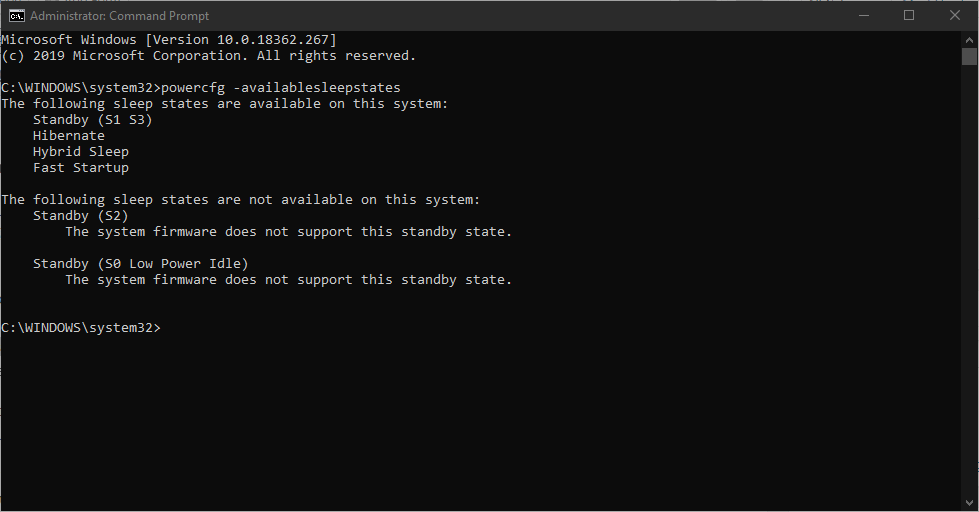
- powercfg –availableleepstates
- Si el estado híbrido está disponible pero aún falta, debe verificar otros pasos.
Sin embargo, si no es así, no podrá utilizar el estado de suspensión híbrido. Además, puede haber algunas opciones ocultas dentro del BIOS que debe tener en cuenta.
Esto le permitirá ver si su placa base es compatible con la suspensión híbrida, pero tiene ciertas funciones relacionadas deshabilitadas de forma predeterminada. Para habilitar estas funciones, deberá navegar a la configuración del BIOS y buscar la función "Suspender en RAM". Asegúrese de que esté habilitado antes de continuar con pasos adicionales.
La herramienta DISM es invaluable para corregir errores del sistema. A continuación, se explica cómo usarlo a través del símbolo del sistema.
2. Actualice los controladores para restaurar la suspensión híbrida
Además, los conductores, incluido un versión actualizada de su BIOS, son indispensables. No siempre importa si el problema en cuestión no está exclusivamente relacionado con los conductores. Para la estabilidad y funcionalidad del sistema en todos los aspectos, es vital contar con el soporte de software adecuado.
Por eso, asegúrese de que todos sus controladores estén correctamente instalados y actualizados. Haga clic con el botón derecho en Inicio y abra el Administrador de dispositivos. Allí, puede verificar cada controlador individualmente y actualizarlos.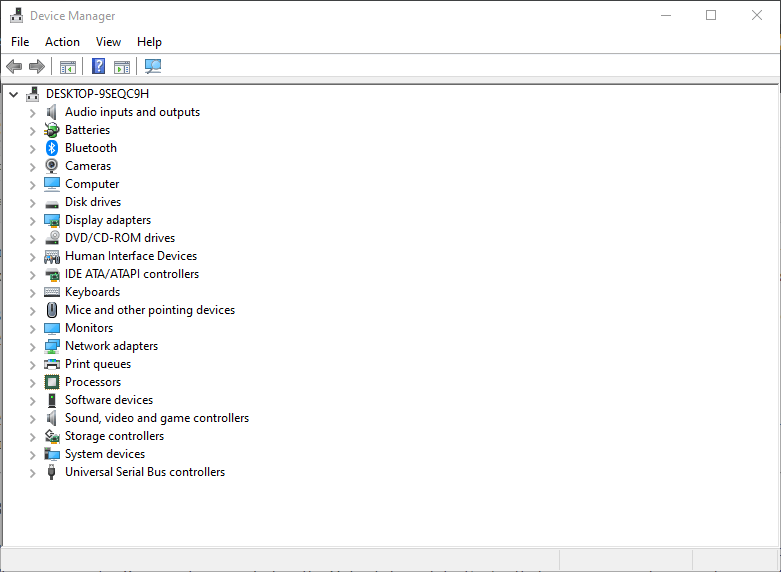
Además, debe verificar la versión de su BIOS y actualizarla, si es necesario. Pero tenga en cuenta que actualizar un BIOS es una operación compleja y bastante arriesgada también. Por lo tanto, actúe con precaución e infórmese completamente antes de comenzar el procedimiento.
3. Restaurar la configuración predeterminada en el plan de energía
Hay varios informes de que Windows Update cambió algunas de las configuraciones predeterminadas / personalizadas, lo que afecta ciertas características del sistema. Lo mismo ocurre con las opciones de energía, incluido el estado de suspensión híbrido. Por lo tanto, para ese propósito, le recomendamos que navegue hasta la configuración del plan de energía y restablezca los valores predeterminados.
Ejecute un análisis del sistema para descubrir posibles errores

Descarga Restoro
Herramienta de reparación de PC

Hacer clic Iniciar escaneo para encontrar problemas de Windows.

Hacer clic Repara todo para solucionar problemas con tecnologías patentadas.
Ejecute un escaneo de PC con la herramienta de reparación Restoro para encontrar errores que causen problemas de seguridad y ralentizaciones. Una vez que se completa el escaneo, el proceso de reparación reemplazará los archivos dañados con archivos y componentes nuevos de Windows.
Si no está seguro de cómo hacerlo, siga las instrucciones a continuación:
- Haga clic con el botón derecho en el menú Inicio y abra Panel de control.
- Abierto Hardware y sonido en la vista de categorías.
- Seleccione Opciones de poder.
- Resalta tu activo Plan de energía.
- Hacer clic Cambiar la configuración del plan.
- En la parte inferior, haz clic en Restaurar la configuración predeterminada para este plan.
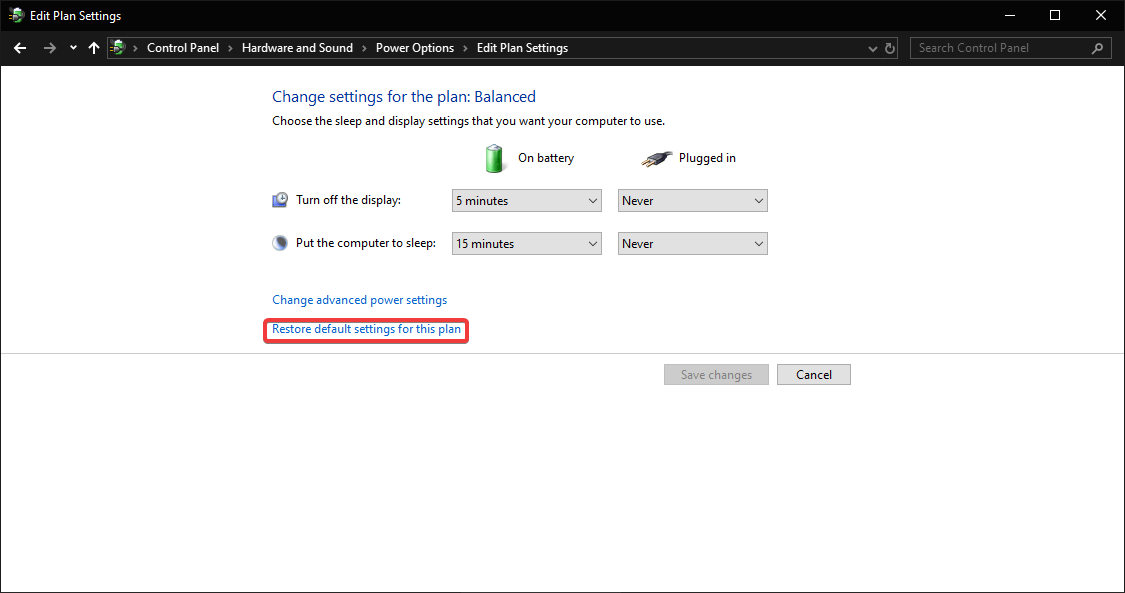
- Confirma los cambios.
- Ahora puedes hacer clic Cambie la configuración avanzada de energía> expanda Suspensión> expanda Permitir suspensión híbrida y configurarlo En para ambos Batería y Conectado opciones.
Esta es la forma estándar de recuperar la suspensión híbrida en la lista de estados de suspensión disponibles. Sin embargo, las personas que aún no pueden resolver el problema de esta manera pueden recurrir a algunos ajustes menores en el registro.
Si una actualización también eliminó algunos planes de energía, es probable que desee recuperarlos. A continuación, le indicamos cómo restaurarlos.
4. Modifique GPE para restaurar el sueño híbrido
Como mencionamos anteriormente, las actualizaciones tienden a cambiar algunas de las configuraciones vitales del sistema. Como se vio anteriormente, algunos de ellos se pueden restaurar simplemente restableciendo la configuración de fábrica. Pero, ocasionalmente, deberá utilizar un enfoque más avanzado. Es decir, deberá navegar hasta el registro y asegurarse de que el estado de suspensión híbrida esté habilitado.
Para hacerlo, siga las instrucciones a continuación:
- En la barra de búsqueda de Windows, escriba Política y abra Editar política de grupo.
- Navegar a Configuración del equipo> Plantillas administrativas> Sistema> Administración de energía> Configuración de suspensión.
- Abra la opción Desactivar suspensión híbrida (con batería) y confirme que esté deshabilitada o no configurada. Si está habilitado, inhabilítelo.
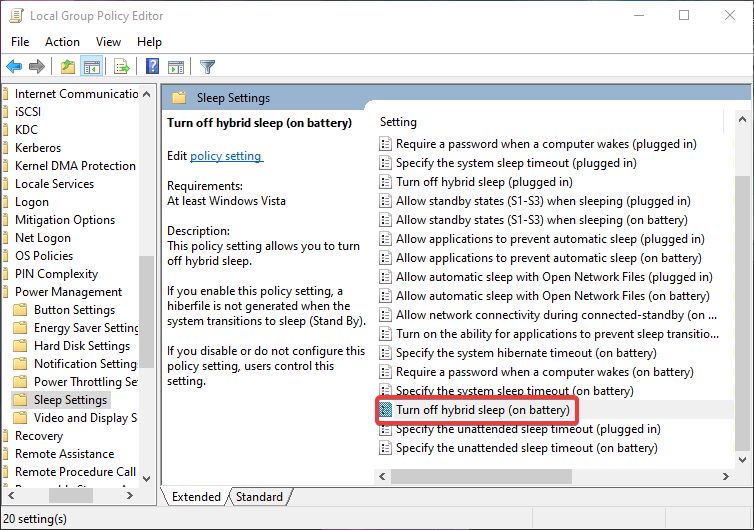
Sin embargo, si esto no fue suficiente para recuperar la opción de estado de suspensión híbrido y le gusta mucho ese modo de ahorro de energía, las únicas opciones que le quedan son drásticas.
5. Usar opciones de recuperación
Al final, es posible que desee recurrir a las opciones de recuperación y deshacerse de la última actualización. Sí, aunque puede tener muchas funciones o incluso estar mejor optimizado hasta cierto punto, este o problemas similares fueron suficientes para que algunos usuarios hicieran algunos movimientos decisivos.
Le recomendamos que utilice algunas de las funciones de restauración / restablecimiento antes de que finalmente decida realizar una reinstalación limpia. Para ese propósito, lo guiaremos a través del Restablecer esta PC procedimiento, conservando sus datos y restableciendo solo su configuración.
- Presione la tecla de Windows + I para abrir la aplicación Configuración.
- Abierto Actualización y seguridad opción.
- Escoger Recuperación desde el panel izquierdo.
- Hacer clic Empezar bajo la Restablecer esta PC.
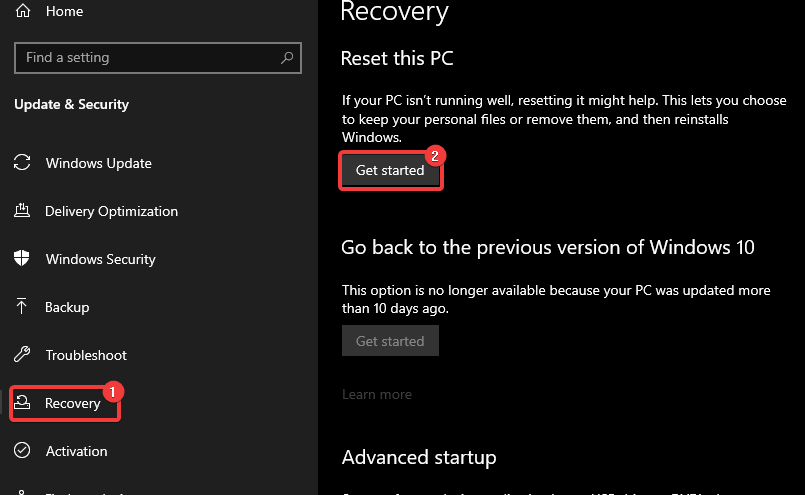
- Elija Conservar mis archivos.
Si las opciones de recuperación no pueden ayudar, es posible que deba reinstalar Windows 10. Consulte esta guía para obtener instrucciones detalladas.
Algunos usuarios están bastante decepcionados de que falta la suspensión híbrida después de la actualización de Windows 10, y los escuchamos. La opción de estado de reposo híbrido es sorprendente, especialmente para los usuarios de portátiles que requieren la mayor duración posible de la batería. Sin embargo, en ocasiones es difícil resolver problemas provocados por actualizaciones y, como tal, puede verse obligado a utilizar las funciones de estado de suspensión anteriores Suspensión e Hibernación.
No olvide contarnos su experiencia ni publicar preguntas relacionadas con el tema. ¡La sección de comentarios está debajo!
HISTORIAS RELACIONADAS QUE DEBE VERIFICAR:
- Problemas con Windows Defender después de instalar Windows 10 Update [Fix]
- Problemas de Common Edge después de la actualización de Windows 10 y cómo solucionarlos
- La actualización de Windows 10 Mobile rompe muchos teléfonos [FIX]
 ¿Sigues teniendo problemas?Arréglelos con esta herramienta:
¿Sigues teniendo problemas?Arréglelos con esta herramienta:
- Descarga esta herramienta de reparación de PC Excelente en TrustPilot.com (la descarga comienza en esta página).
- Hacer clic Iniciar escaneo para encontrar problemas de Windows que podrían estar causando problemas en la PC.
- Hacer clic Repara todo para solucionar problemas con tecnologías patentadas (Descuento exclusivo para nuestros lectores).
Restoro ha sido descargado por 0 lectores este mes.

